Как исправить #ref! ошибка в excel?
В большинстве случаев #REF! Ошибка возникает, если вы ввели формулу в ячейку, а ссылка в этой формуле недействительна. Итак, допустим, у вас есть формула, которая складывает значения пяти ячеек выше, и скопируйте и вставьте эту формулу в место, где у вас есть только три ячейки выше; вы получите #REF! Ошибка.
Формула скопирована в новое место.
В примере ниже у нас есть формула суммы в ячейке A5, которая складывает значения в диапазоне A1:A5. В формуле имеется относительная ссылка на ячейку.
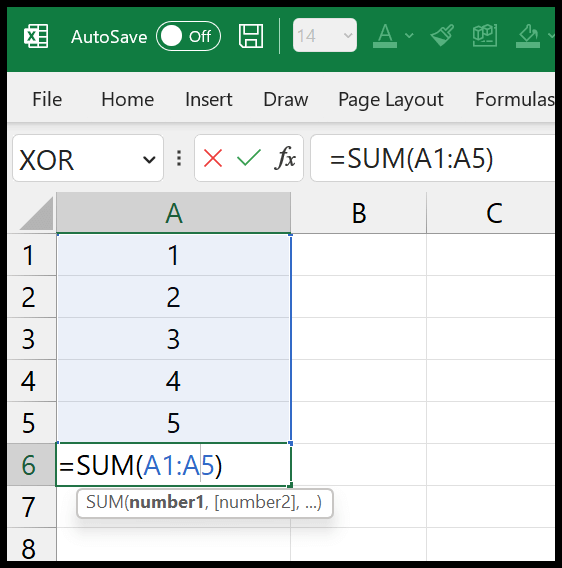
И когда вы скопируете и вставите эту формулу в ячейку C3, она вернет #ССЫЛКА! в результате.
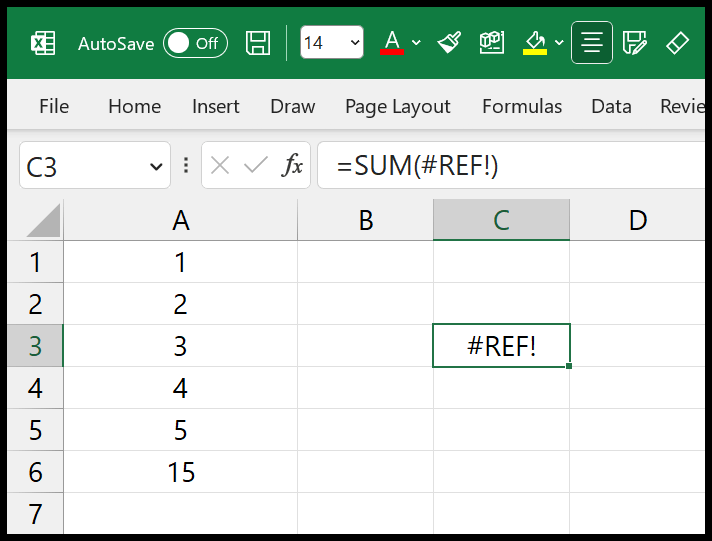
Как я уже говорил ранее, при копировании формулы из А6 в С3, над С3 нет пяти ячеек, а значит невозможно сослаться на пять ячеек сверху.
#РЕФ! Ошибка с ВПР
При использовании ВПР укажите столбец, из которого вы хотите получить значение.
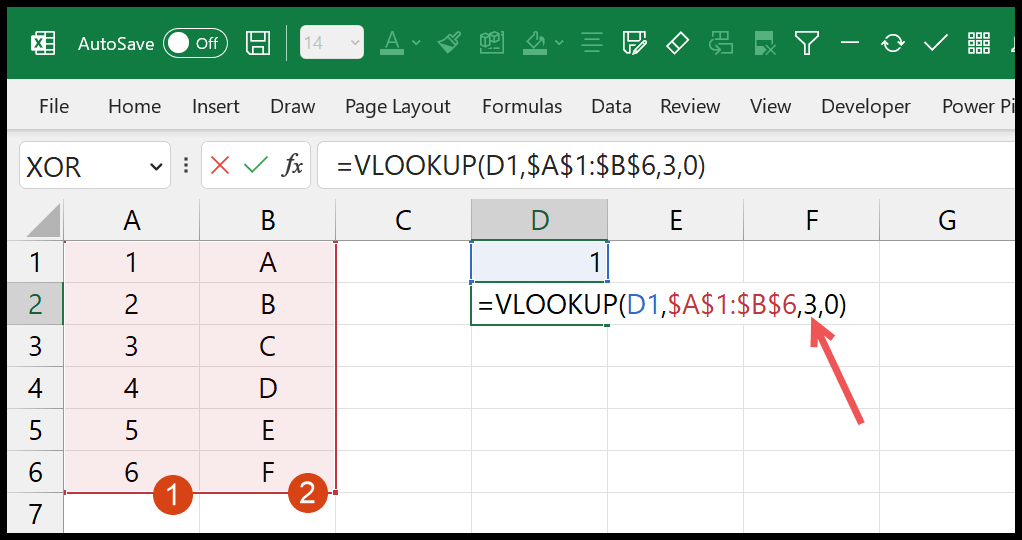
В приведенном выше примере мы указали три в качестве col_index_num в формуле. Но в таблице поиска у нас есть только два столбца, и именно поэтому у нас есть #REF! Ошибка в результате.
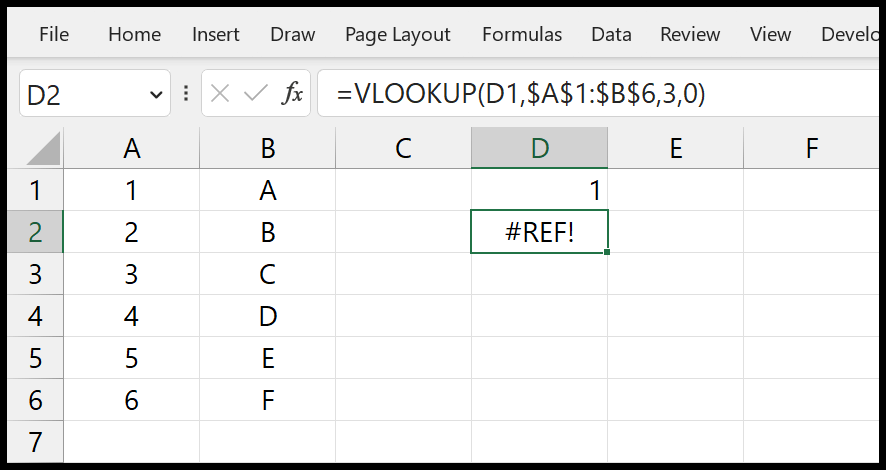
Вы можете столкнуться с тем же самым, используя INDEX. Когда вы пытаетесь найти строку или столбец с номером, превышающим общее количество столбцов или строк в ссылочных данных, возвращается ошибка #REF! Ошибка в результате.
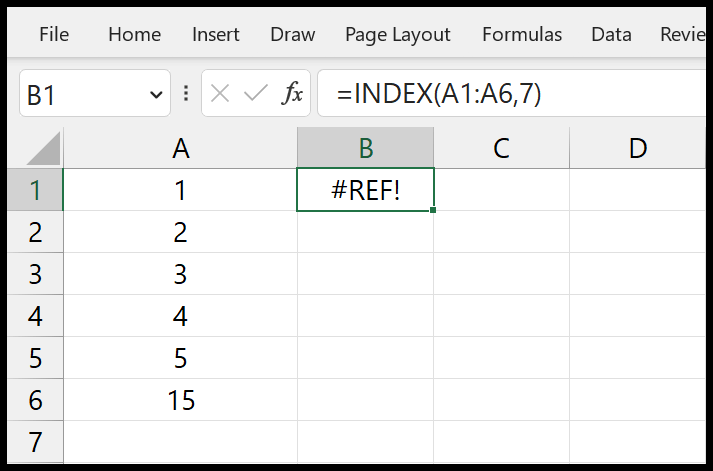
В приведенном выше примере мы ищем значение в 7-й строке диапазона, но всего у нас есть только 6 ячеек.
#РЕФ! Ошибка при удалении столбца
В приведенном ниже примере мы обозначили диапазон A1:C3 как три части.
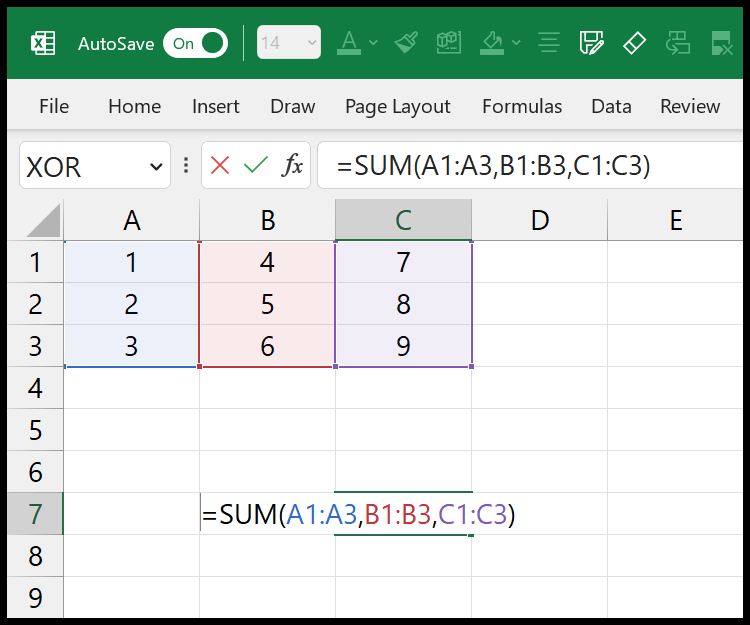
Но если вы удалите один из этих столбцов, формула вернет #ССЫЛКА! Ошибка в результате.
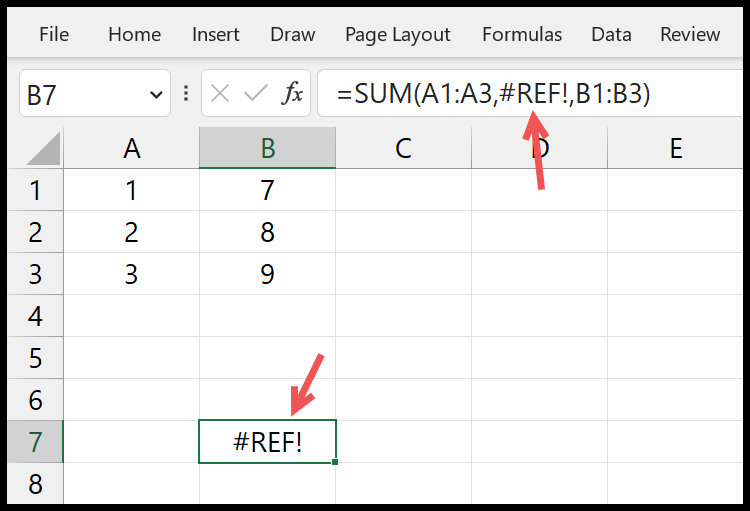
Другие причины
При использовании функции ДВССЫЛ, если вы ссылаетесь на ячейку или диапазон в закрытой книге. Есть шанс, что вы получите #REF! Ошибка в результате.
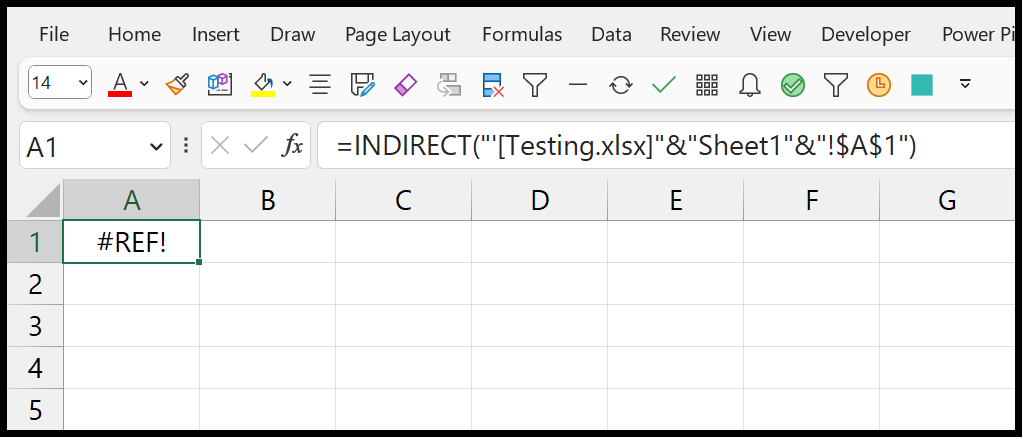
Исправление #REF! Ошибка
В Excel при работе с формулами лучше не перехватывать #ССЫЛКА! Ошибка с ISERROR или любой другой функцией. Лучше исправить ошибку, когда вы получите ее в результате.
В большинстве случаев вам следует установить ссылку на диапазон или ячейку, и ваши формулы будут работать корректно. Но иногда бывает сложно точно узнать, какая ссылка удаляется или удаляется.
Например, при удалении листа из книги отменить это действие невозможно, а заменить эти ссылки в формуле сложнее.
Найдите все #REF! Ошибки
С помощью опции ПОИСК в Excel вы можете найти и выбрать ячейки, в которых есть #ССЫЛКА! Ошибка.
- Откройте «Найти и заменить», используя Crtl + F.
- Введите значение #REF! в разделе «Найти что».
- Нажмите на кнопку «Параметры».
- Выберите «Значения» в «Искать в».
- Нажмите кнопку «Искать все».
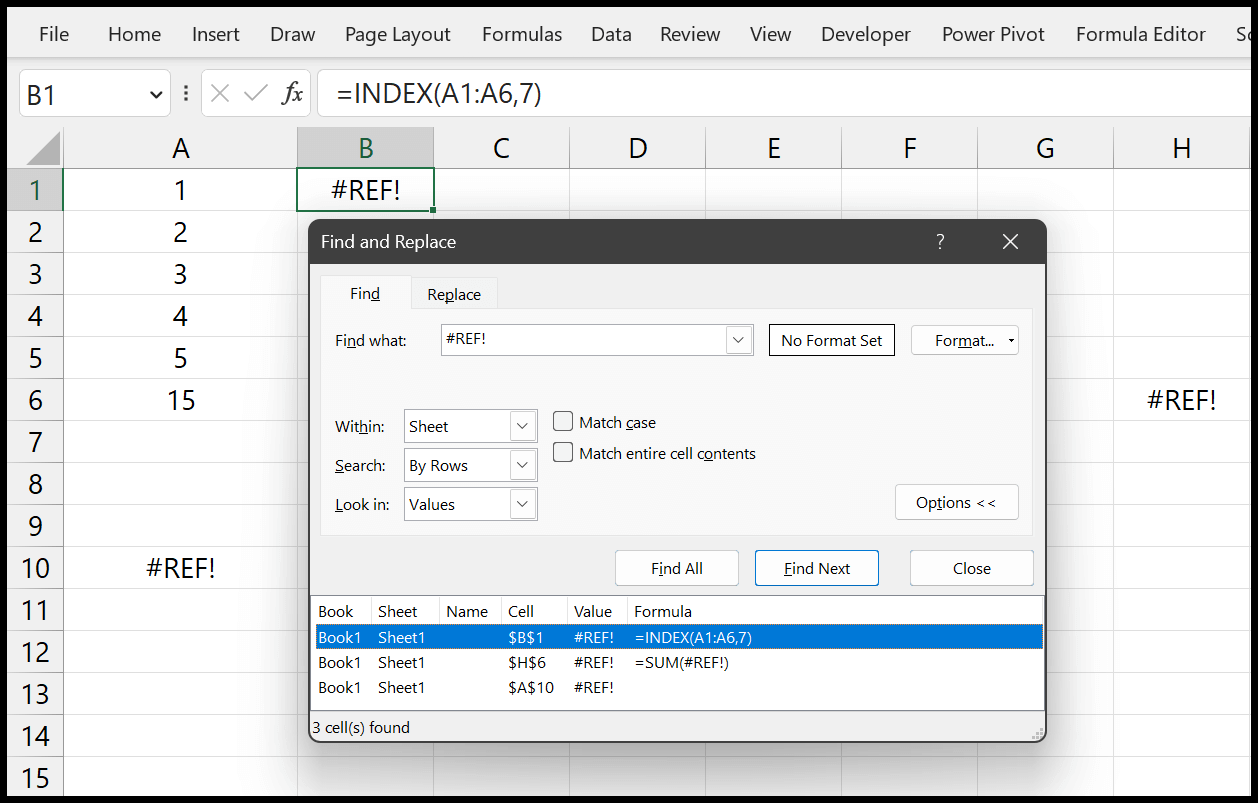
После этого вы можете подойти к каждой ячейке и исправить формулу.